

Zaboravljena lozinka za Wi-Fi u sustavima Windows 8.1 i 10 nije razlog za paniku. U ekstremnim slučajevima uvijek se možete obratiti mrežnom davatelju, a ostalo možete spremiti lozinku iz postavki usmjerivača ili samog sustava. Razmotrite ovu posljednju mogućnost detaljnije. Desnom tipkom miša kliknite ikonu internetske veze i na izborniku odaberite "Centar za mrežu i dijeljenje".
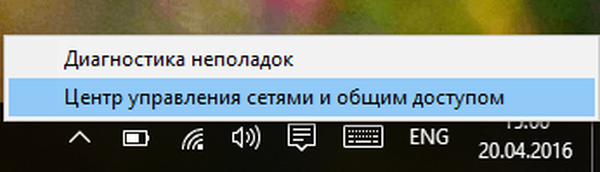
U lijevom dijelu prozora koji se otvorio kliknite na vezu "Promjena postavki adaptera".
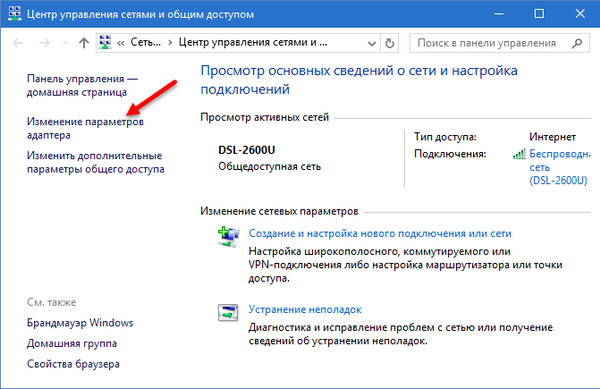
Pomoću miša odaberite bežičnu mrežu i odaberite opciju "Prikaži status veze" na ploči s postavkama.
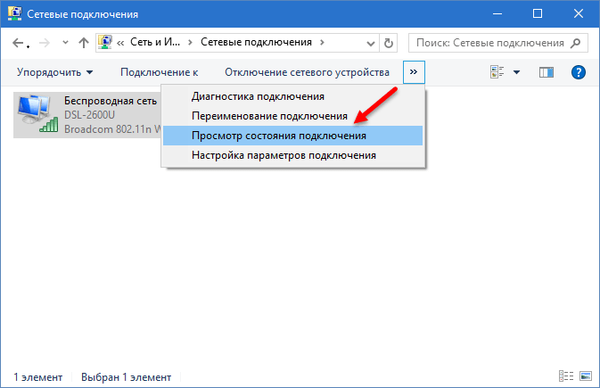
Otvara se dijaloški okvir statusa mreže..
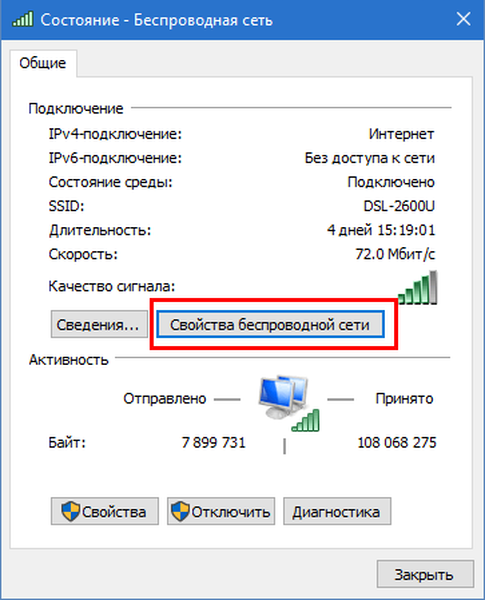
Kliknite gumb "Svojstva bežične mreže" u njemu, prijeđite na karticu "Sigurnost" u sljedećem prozoru i potvrdite okvir "Prikaži unesene znakove". Znak znakova u polju Mrežni sigurnosni ključ bit će vaša zaboravljena lozinka za Wi-Fi.
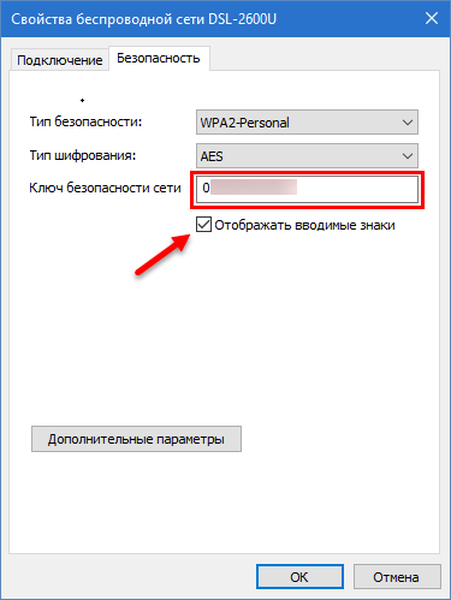
Također možete vidjeti spremljenu lozinku za bežičnu mrežu pomoću naredbenog retka pokrenutog kao administrator. Ovo je učinkovitiji način jer vam omogućuje da dobijete lozinke svih prethodno korištenih veza. Prvo pokrenite naredbu netsh wlan pokazuju profile. Ova naredba pokazat će vam popis dostupnih profila - veza koje su ikada korištene na uređaju..
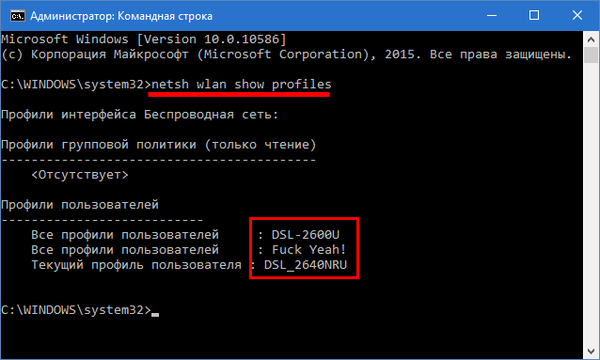
Sada pokrenite sljedeću naredbu:
netsh wlan show profile name = tipka "Profile_name" = jasno
Imat ćete svoje ime profila. Kao rezultat naredbe dobit ćete detaljan popis podataka o vezi. Pomičite se mišem prema dolje, pronađite odjeljak "Sigurnosne postavke", a u njemu stavku "Ključni sadržaj". Ovo će biti vaša lozinka.
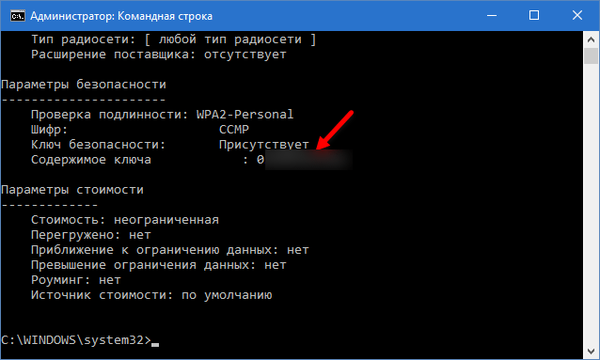
Napomena: ovdje opisane metode učinkovite su ako niste koristili opciju "Zaboravi ovu mrežu".
Dobar dan!











